Weitere Installationsszenarien
Zusätzlich zum standardmäßigen manuellen Installationsprozess bietet XenServer die Möglichkeit, verschiedene andere Installationsarten durchzuführen, darunter die folgenden:
- Netzwerkinstallationen mit PXE-Boot
- Unbeaufsichtigte Installationen
- Einrichten des Hosts zum Booten vom SAN
- Konfigurieren von Host-Multipathing
Wenn während der Installation Probleme auftreten, sammeln Sie die Protokolle wie in diesem Artikel beschrieben: Installationsprotokolle.
Unterstützte Boot-Modi
XenServer unterstützt das Booten von Hosts im UEFI- oder BIOS-Boot-Modus. UEFI Secure Boot ist derzeit für XenServer-Hosts nicht verfügbar.
Hinweis:
Das Starten von XenServer-Hosts im BIOS-Modus ist jetzt veraltet. Sie können Ihre XenServer 8.4-Hosts weiterhin im BIOS-Startmodus installieren. Dies kann jedoch dazu führen, dass Sie Ihre XenServer 8.4-Hosts nicht auf eine zukünftige Version von XenServer aktualisieren können. Wir empfehlen, dass Sie Ihre XenServer 8.4-Hosts im UEFI-Startmodus installieren.
Der Server-Boot-Modus ändert die Art und Weise, wie Sie den Installationsvorgang starten. Nach dem Start des Installationsprogramms ist der Installationsvorgang für beide Boot-Modi identisch.
Stellen Sie beim Upgrade Ihrer XenServer-Hosts sicher, dass für das Upgrade derselbe Startmodus wie für die Erstinstallation verwendet wird.
Netzwerkinstallation
Wenn der Server, auf dem Sie die Installation durchführen möchten, über eine Ethernet-Karte mit PXE-Boot-Funktion verfügt, können Sie mit dieser Funktion eine Netzwerkinstallation mit PXE-Boot durchführen.
Die Verwendung von PXE-Boot zur Installation über das Netzwerk umfasst die folgenden Schritte:
-
Kopieren Sie die Installationsdateien auf einen TFTP-Server und konfigurieren Sie Ihre TFTP- und DHCP-Server für die PXE-Boot-Installation. Die Methode hierfür hängt von Ihrem Startmodus ab: BIOS oder UEFI.
-
Hosten Sie Ihr Installationsmedium auf NFS, FTP oder HTTP. Vom TFTP-Server aus wird nur auf die Installationsdateien zugegriffen. Die auf dem Server zu installierenden XenServer-Dateien werden auf einem NFS-, FTP- oder HTTP-Server gehostet. Alternativ können Sie die Installation nach dem Starten per PXE-Boot von einem lokalen Medium aus abschließen, das auf dem Zielserver gehostet wird.
-
Erstellen Sie eine Antwortdatei für die unbeaufsichtigte Installation. Sie können sich stattdessen für eine beaufsichtigte Installation entscheiden und das Installationsprogramm manuell durchlaufen.
Hinweis:
PXE-Boot wird über ein getaggtes VLAN-Netzwerk nicht unterstützt. Stellen Sie sicher, dass das für den PXE-Boot verwendete VLAN-Netzwerk nicht markiert ist.
Konfigurieren Sie Ihre TFTP- und DHCP-Server
Bevor Sie das XenServer-Installationsmedium einrichten, konfigurieren Sie Ihre TFTP- und DHCP-Server. Die folgenden Abschnitte enthalten Informationen zum Konfigurieren Ihres TFTP-Servers für den PXE-Boot mit BIOS oder UEFI. Allgemeine Einrichtungsverfahren finden Sie in der Dokumentation Ihres Anbieters.
Konfigurieren Sie Ihren TFTP-Server für PXE-Boot mit BIOS
Hinweis:
Das Starten von XenServer-Hosts im BIOS-Modus ist jetzt veraltet. Wir empfehlen, dass Sie Ihre XenServer 8.4-Hosts im UEFI-Startmodus installieren.
Hosten Sie die Installationsdateien auf einem TFTP-Server und konfigurieren Sie Ihren TFTP-Server, um PXE-Booten im BIOS-Boot-Modus zu ermöglichen. Diese Konfiguration wird verwendet, um den Installationsvorgang zu starten.
-
Erstellen Sie in Ihrem TFTP-Stammverzeichnis (z. B.
/tftpboot) ein Verzeichnis mit dem Namenxenserver. -
Kopieren Sie vom XenServer-Installationsmedium die Dateien
mboot.c32undpxelinux.0aus dem Verzeichnis/boot/pxelinuxIhres Installationsmediums in das TFTP-Stammverzeichnis.Hinweis:
Wir empfehlen dringend, die Dateien
mboot.c32undpxelinux.0aus derselben Quelle zu verwenden (z. B. aus derselben XenServer-Installations-ISO). -
Kopieren Sie die Dateien vom XenServer-Installationsmedium in das neue Verzeichnis
xenserverauf dem TFTP-Server:-
install.imgaus dem Stammverzeichnis -
vmlinuzaus dem Verzeichnis/boot -
xen.gzaus dem Verzeichnis/boot
-
-
Erstellen Sie im TFTP-Stammverzeichnis (z. B.
/tftpboot) ein Verzeichnis mit dem Namenpxelinux.cfg. -
Erstellen Sie im Verzeichnis
pxelinux.cfgIhre Konfigurationsdatei mit dem Namendefault.Der Inhalt dieser Datei hängt davon ab, wie Sie Ihre PXE-Boot-Umgebung konfigurieren möchten und welche Werte für Ihre Server geeignet sind.
-
Beispiel: Unbeaufsichtigte Installation Diese Beispielkonfiguration führt eine unbeaufsichtigte Installation mithilfe der Antwortdatei unter der angegebenen URL durch:
default xenserver-auto label xenserver-auto kernel mboot.c32 append xenserver/xen.gz dom0_max_vcpus=1-16 \ dom0_mem=max:8192M com1=115200,8n1 \ console=com1,vga --- xenserver/vmlinuz \ console=hvc0 console=tty0 \ answerfile=<http://pxehost.example.com/answer_file> \ answerfile_device=<device> \ install --- xenserver/install.img <!--NeedCopy-->Hinweis:
Um anzugeben, welcher Netzwerkadapter zum Abrufen der Antwortdatei verwendet werden soll, schließen Sie den Parameter
answerfile_device=ethXoderanswerfile_device=MACein und geben Sie entweder die Ethernet-Gerätenummer oder die MAC-Adresse des Geräts an.Weitere Informationen zur Verwendung einer Antwortdatei finden Sie unter Erstellen einer Antwortdatei für die unbeaufsichtigte Installation.
-
Beispiel: Manuelle Installation Diese Beispielkonfiguration startet eine Installation, die vom TFTP-Server bootet und manuelle Antworten erfordert:
default xenserver label xenserver kernel mboot.c32 append xenserver/xen.gz dom0_max_vcpus=1-16 \ dom0_mem=max:8192M com1=115200,8n1 \ console=com1,vga --- xenserver/vmlinuz \ console=hvc0 console=tty0 \ --- xenserver/install.img <!--NeedCopy-->
Weitere Informationen zum Inhalt der PXE-Konfigurationsdatei finden Sie auf der SYSLINUX -Website.
-
Nächster Schritt: Hosten Sie Ihr Installationsmedium auf NFS, FTP oder HTTP. Zusätzlich zu den TFTP- und DHCP-Servern benötigen Sie einen NFS-, FTP- oder HTTP-Server, um die auf Ihrem Server installierten XenServer-Dateien zu speichern.
Konfigurieren Sie Ihren TFTP-Server für den PXE-Boot mit UEFI
Hosten Sie die Installationsdateien auf einem TFTP-Server und konfigurieren Sie Ihre DHCP- und TFTP-Server, um PXE-Booten im UEFI-Boot-Modus zu ermöglichen. Diese Konfiguration wird verwendet, um den Installationsvorgang zu starten.
-
Erstellen Sie im TFTP-Stammverzeichnis (z. B.
/tftpboot) ein Verzeichnis mit dem NamenEFI/xenserver. -
Kopieren Sie die folgenden Dateien vom XenServer-Installationsmedium in das neue Verzeichnis
EFI/xenserverauf dem TFTP-Server:-
grubx64.efiaus dem Verzeichnis/EFI/xenserver -
install.imgaus dem Stammverzeichnis -
vmlinuzaus dem Verzeichnis/boot -
xen.gzaus dem Verzeichnis/boot
-
-
Konfigurieren Sie Ihren DHCP-Server so, dass er
/EFI/xenserver/grubx64.efials Startdatei bereitstellt. -
Erstellen Sie im Verzeichnis
EFI/xenserverauf dem TFTP-Server die Dateigrub.cfg.Der Inhalt dieser Datei hängt davon ab, wie Sie Ihre PXE-Boot-Umgebung konfigurieren möchten und welche Werte für Ihre Server geeignet sind.
-
Beispiel: Unbeaufsichtigte Installation Diese Beispielkonfiguration führt eine unbeaufsichtigte Installation mithilfe der Antwortdatei unter der angegebenen URL durch:
menuentry "XenServer Install (serial)" { multiboot2 /EFI/xenserver/xen.gz dom0_max_vcpus=1-16 dom0_mem=max:8192M com1=115200,8n1 console=com1,vga module2 /EFI/xenserver/vmlinuz console=hvc0 console=tty0 answerfile_device=eth0 answerfile=http://<ip_address>/<path_to_answer_file> install module2 /EFI/xenserver/install.img } <!--NeedCopy-->Hinweis:
Um anzugeben, welcher Netzwerkadapter zum Abrufen der Antwortdatei verwendet werden soll, schließen Sie den Parameter
answerfile_device=ethXoderanswerfile_device=MACein und geben Sie entweder die Ethernet-Gerätenummer oder die MAC-Adresse des Geräts an.Weitere Informationen zur Verwendung einer Antwortdatei finden Sie unter Erstellen einer Antwortdatei für die unbeaufsichtigte Installation.
-
Beispiel: Manuelle Installation Diese Beispielkonfiguration startet eine Installation, die vom TFTP-Server bootet und manuelle Antworten erfordert:
menuentry "XenServer Install (serial)" { multiboot2 /EFI/xenserver/xen.gz dom0_max_vcpus=1-16 dom0_mem=max:8192M com1=115200,8n1 console=com1,vga module2 /EFI/xenserver/vmlinuz console=hvc0 console=tty0 module2 /EFI/xenserver/install.img } <!--NeedCopy-->
-
Nächster Schritt: Hosten Sie Ihr Installationsmedium auf NFS, FTP oder HTTP. Zusätzlich zu den TFTP- und DHCP-Servern benötigen Sie einen NFS-, FTP- oder HTTP-Server, um die auf Ihrem Server installierten XenServer-Dateien zu speichern.
Hosten Sie Ihr Installationsmedium auf NFS, FTP oder HTTP
Der TFTP-Server hostet die zum Starten des Installationsprogramms erforderlichen Dateien, die zu installierenden Dateien werden jedoch auf einem NFS-, FTP- oder HTTP-Server gehostet.
Sie können auch auf NFS, FTP oder HTTP gehostete Dateien verwenden, um eine Installation abzuschließen, die von einem lokalen Medium auf Ihrem Server gestartet wurde.
-
Erstellen Sie auf dem HTTP-, FTP- oder NFS-Server ein Verzeichnis, aus dem das XenServer-Installationsmedium über HTTP, FTP oder NFS exportiert werden kann.
-
Kopieren Sie den gesamten Inhalt des XenServer-Installationsmediums in das neu erstellte Verzeichnis auf dem HTTP-, FTP- oder NFS-Server. Dieses Verzeichnis ist Ihr Installations-Repository.
Hinweis:
Achten Sie beim Kopieren des XenServer-Installationsmediums darauf, dass Sie die Datei
.treeinfoin das neu erstellte Verzeichnis kopieren.Wenn Sie IIS zum Hosten des Installationsmediums verwenden, stellen Sie sicher, dass das doppelte Escapezeichen in IIS aktiviert ist, bevor Sie die Installations-ISO darauf extrahieren.
Nächster Schritt:
- Wenn Sie eine unbeaufsichtigte Installation durchführen: Erstellen Sie eine Antwortdatei für die unbeaufsichtigte Installation.
- Wenn Sie PXE-Boot verwenden, um eine manuelle Installation zu starten: Starten Sie die Netzwerkinstallation.
Erstellen einer Antwortdatei für die unbeaufsichtigte Installation
Um Installationen unbeaufsichtigt durchzuführen, erstellen Sie eine XML-Antwortdatei.
Enthalten alle Knoten innerhalb eines Stammknotens mit dem Namen Installation. Beachten Sie beim Erstellen Ihrer Antwortdatei die Antwortdateireferenz .
Hier ist eine Beispielantwortdatei:
<?xml version="1.0"?>
<installation srtype="ext">
<primary-disk>sda</primary-disk>
<guest-disk>sdb</guest-disk>
<guest-disk>sdc</guest-disk>
<keymap>us</keymap>
<root-password>mypassword</root-password>
<source type="url">http://pxehost.example.com/xenserver/</source>
<script stage="filesystem-populated" type="url">
http://pxehost.example.com/myscripts/post-install-script
</script>
<admin-interface name="eth0" proto="dhcp" />
<timezone>Europe/London</timezone>
</installation>
<!--NeedCopy-->
Nächster Schritt: Starten Sie die Netzwerkinstallation.
Automatisierte Upgrades mit einer Antwortdatei
Sie können auch automatisierte Upgrades durchführen, indem Sie die Antwortdatei entsprechend ändern.
- Setzen Sie das Attribut
Modusdes ElementsInstallationaufUpgrade. - Geben Sie mit dem Element
existing-installationdie Festplatte an, auf der sich die vorhandene Installation befindet. - Lassen Sie die Elemente
PrimärfestplatteundGastfestplatteunspezifiziert.
Beispiel:
<?xml version="1.0"?>
<installation mode="upgrade">
<existing-installation>sda</existing-installation>
<source type="url">http://pxehost.example.com/xenserver/</source>
<script stage="filesystem-populated" type="url">
http://pxehost.example.com/myscripts/post-install-script
</script>
</installation>
<!--NeedCopy-->
Antwortdateiverweis
Nachfolgend finden Sie eine Zusammenfassung der Elemente. Alle Knotenwerte sind Text, sofern nicht anders angegeben. Erforderliche Elemente sind gekennzeichnet.
<installation>
Erforderlich? Ja
Beschreibung: Das Stammelement, das alle anderen Elemente enthält.
Merkmale:
srtype
Das Attribut srtype kann einen der folgenden Werte haben: lvm, extoder xfs:
-
lvm– Setzt den lokalen Speichertyp auf LVM. -
ext– Setzt den lokalen Speichertyp auf EXT4. Dadurch kann das lokale Caching für Citrix Virtual Desktops ordnungsgemäß funktionieren. Weitere Informationen finden Sie unter Lagerung. -
xfs– Setzt den lokalen Speichertyp auf XFS. Mit dieser Option können Sie auch lokale Speichergeräte mit 4 KB großen physischen Blöcken erstellen, ohne dass eine logische Blockgröße von 512 Byte erforderlich ist.
Um Thin Provisioning zu aktivieren, können Sie das Attribut srtype als ext oder xfsangeben. Wenn Sie das Attribut srtype nicht angeben, ist der Standardwert für srtype lvm. Wenn Sie das Attribut srtype nicht angeben, aber in Ihrer Antwortdatei eine native 4-KB-Festplatte für die lokale Speicherung konfigurieren, lautet der Standardwert xfs.
Hinweis:
Sie können keine lokalen LVM- oder lokalen EXT3/EXT4-Speichertypen mit 4 KB großen physischen Blöcken verwenden. Wenn Sie beim Konfigurieren von 4-KB-physischen Blöcken versuchen,
lvmoderextfür das Attributsrtypeanzugeben, wird Ihre Antwortdateikonfiguration als inkompatibel abgelehnt.
mode
Um den Installationstyp auf „Upgrade“ zu ändern, geben Sie ein Attribut mode mit dem Wert upgradean. Wenn dieses Attribut nicht angegeben ist, führt das Installationsprogramm eine Neuinstallation durch und überschreibt alle vorhandenen Daten auf dem Server.
<driver-source>
Erforderlich? Ja
Beschreibung: Die Quelle eines Ergänzungspakets mit Gerätetreibern, die vom Installationsprogramm geladen und nach der Installation des Haupt-Repositorys eingebunden werden.
Attribute: Keine
<primary-disk>
Erforderlich? Ja
Hinweis:
Für Upgrade-Szenarien veraltet.
Beschreibung: Der Name des Speichergeräts, auf dem die Steuerdomäne installiert ist. Dieses Element entspricht der Auswahl, die im Schritt Primären Datenträger auswählen des manuellen Installationsvorgangs getroffen wird.
Attribute: Sie können ein Gastspeicher-Attribut mit den möglichen Werten ja und neinangeben. Zum Beispiel: <primary-disk guest-storage="no">sda</primary-disk>
Der Standardwert ist ja. Wenn Sie neinangeben, können Sie ein Installationsszenario automatisieren, bei dem kein Speicher-Repository erstellt wird. Geben Sie in diesem Fall keine Gastfestplattenschlüssel an.
<guest-disk>
Erforderlich? Nein
Beschreibung: Der Name eines Speichergeräts, das zum Speichern von Gästen verwendet werden soll. Verwenden Sie für jede zusätzliche Festplatte eines dieser Elemente.
Attribute: Keine
<ntp>
Erforderlich? Ja
Beschreibung: Gibt die Quelle für NTP-Server an. Wenn das Element <ntp> nicht angegeben ist, lautet der Standardwert manuell, wenn <ntp-server> angegeben ist, dhcp bei Verwendung von DHCP, andernfalls Standard.
Merkmale:
Das Attribut Quelle kann einen der folgenden Werte haben: dhcp, Standard, manuelloder keine.
-
dhcp- NTP-Server von DHCP verwenden -
Standard- Standard-NTP-Server verwenden -
manuell- bereitgestellte NTP-Server verwenden, in diesem Fall muss mindestens ein<ntp-server>Eintrag angegeben werden -
keine- NTP ist deaktiviert
Wenn Quelle DHCP, Standardoder keineist, geben Sie <ntp-server>nicht an.
<ntp-server>
Erforderlich? Nein
Beschreibung: Gibt einen oder mehrere NTP-Server an. Nur mit dem Element ntp und dem Attribut manualzu verwenden.
Attribute: Keine
<keymap>
Erforderlich? Nein
Beschreibung: Der Name der während der Installation zu verwendenden Tastenbelegung. <keymap>us</keymap> Der Standardwert us wird berücksichtigt, wenn Sie für dieses Element keinen Wert angeben.
Attribute: Keine
<root-password>
Erforderlich: Nein
Beschreibung: Das gewünschte Root-Passwort für den XenServer-Host. Wenn kein Kennwort angegeben wird, wird beim ersten Booten des Hosts eine Eingabeaufforderung angezeigt.
Attribute: Sie können einen Typ angeben, der entweder Hash oder Klartextist
Beispiel:
<root-password type="hash">hashedpassword</root-password>
<!--NeedCopy-->
Der gehashte Wert kann jeden Hash-Typ verwenden, der von crypt(3) in glibcunterstützt wird. Der Standard-Hashtyp ist SHA-512.
Mit dem folgenden Python-Code können Sie eine gehashte Kennwortzeichenfolge generieren, die in die Antwortdatei aufgenommen werden soll:
python -c 'import crypt; print(crypt.crypt("mypasswordhere", crypt.mksalt(crypt.METHOD_SHA512)))'
<!--NeedCopy-->
<source>
Erforderlich: Ja
Beschreibung: Der Speicherort des hochgeladenen XenServer-Installationsmediums oder eines Zusatzpakets. Dieses Element kann mehrfach vorkommen.
Attribute: Das Attribut Typ kann einen der folgenden Werte haben: url, nfsoder local.
Wenn der Wert lokalist, lassen Sie das Element leer. Zum Beispiel,
<source type="url">http://server/packages</source>
<source type="local" />
<source type="nfs">server:/packages</source>
<!--NeedCopy-->
<script>
Erforderlich: Nein
Beschreibung: Wo sich das Post-Install-Skript befindet.
Merkmale:
Das Attribut stage kann einen der folgenden Werte haben: filesystem-populated, installation-startoder installation-complete.
-
Wenn der Wert
filesystem-populatedverwendet wird, wird das Skript ausgeführt, unmittelbar bevor das Root-Dateisystem ausgehängt wird (z. B. nach einer Installation/Aktualisierung, wenn initrds bereits erstellt wurden usw.). Das Skript erhält als Argument den Einhängepunkt des Root-Dateisystems. -
Wenn der Wert
installation-startverwendet wird, wird das Skript vor dem Start der Hauptinstallationssequenz ausgeführt, aber nachdem das Installationsprogramm initialisiert, alle Treiber geladen und die Antwortdatei verarbeitet wurde. Das Skript empfängt keine Argumente. -
Wenn der Wert
installation-completeverwendet wird, wird das Skript ausgeführt, nachdem das Installationsprogramm alle Vorgänge abgeschlossen hat (und daher das Root-Dateisystem ausgehängt wurde). Das Skript erhält ein Argument mit dem Wert Null, wenn die Installation erfolgreich abgeschlossen wurde, und ungleich Null, wenn die Installation aus irgendeinem Grund fehlgeschlagen ist.
Das Attribut Typ kann einen der folgenden Werte haben: URL, NFSoder lokal.
Wenn der Wert url oder nfsist, geben Sie die URL oder den NFS-Pfad in die PCDATA ein. Wenn der Wert lokalist, lassen Sie PCDATA leer. Zum Beispiel,
<script stage="filesystem-populated" type="url">
http://prehost.example.com/post-install-script
</script>
<script stage="installation-start" type="local">
file:///scripts/run.sh
</script>
<script stage="installation-complete" type="nfs">
server:/scripts/installation-pass-fail-script
</script>
<!--NeedCopy-->
Hinweis:
Wenn eine lokale Datei verwendet wird, stellen Sie sicher, dass der Pfad absolut ist. Dies bedeutet im Allgemeinen, dass auf das Präfix
file://ein weiterer Schrägstrich und dann der vollständige Pfad zum Skript folgt.
<admin-interface>
Erforderlich: Manchmal
Hinweis:
Erforderlich während der Installation/Neuinstallation, aber nicht während des Upgrades oder der Wiederherstellung.
Beschreibung: Die einzelne Netzwerkschnittstelle, die als Host-Administrationsschnittstelle verwendet werden soll.
Merkmale:
Geben Sie eines der folgenden Attribute an:
-
name– Der Name Ihrer Netzwerkschnittstelle, zum Beispieleth0. -
hwaddr– Die MAC-Adresse Ihrer Netzwerkschnittstelle, zum Beispiel00:00:11:aa:bb:cc.
Das Attribut proto kann einen der folgenden Werte haben: dhcp oder static.
Wenn Sie proto="static"angeben, müssen Sie auch alle folgenden untergeordneten Elemente angeben:
Untergeordnete Elemente
-
<ipaddr>: Die IP-Adresse -
<subnet>: Die Subnetzmaske -
<gateway>: Das Tor
<timezone>
Erforderlich: Nein
Beschreibung: Die Zeitzone im von der Variable TZ verwendeten Format, zum Beispiel Europe/London oder America/Los_Angeles. Der Standardwert ist usw./UTC.
<name-server>
Erforderlich: Nein
Beschreibung: Die IP-Adresse eines Nameservers. Verwenden Sie eines dieser Elemente für jeden Nameserver, den Sie verwenden möchten.
<hostname>
Erforderlich: Nein
Beschreibung: Geben Sie dieses Element an, wenn Sie einen Hostnamen manuell festlegen möchten.
<ntp-server>
Erforderlich: Nein
Beschreibung: Geben Sie einen oder mehrere NTP-Server an.
Starten Sie die Netzwerkinstallation
Nachdem Sie die für eine PXE-Boot-Installation erforderlichen Netzwerkserver eingerichtet haben, führen Sie die folgenden Schritte auf dem Server aus, auf dem Sie die Installation durchführen:
-
Starten Sie das System und rufen Sie das Startmenü auf (in den meisten BIOS-ProgrammenF12 ).
-
Wählen Sie den Bootvorgang von Ihrer Ethernet-Karte aus.
-
Anschließend führt das System einen PXE-Boot von der von Ihnen eingerichteten Installationsquelle durch und das Installationsskript wird gestartet.
- Wenn Sie eine Antwortdatei eingerichtet haben, erfolgt die Installation automatisch.
- Wenn Sie sich für eine manuelle Installation entschieden haben, geben Sie bei der entsprechenden Aufforderung Informationen ein. Weitere Informationen finden Sie unter Installieren.
Booten vom SAN
Boot-from-SAN-Umgebungen bieten mehrere Vorteile, darunter hohe Leistung, Redundanz und Speicherplatzkonsolidierung. In diesen Umgebungen befindet sich die Startdiskette auf einem Remote-SAN und nicht auf dem lokalen Host.
Die folgenden Boot-from-SAN-Konfigurationstypen werden unterstützt:
Bevor Sie den Bootvorgang vom SAN in XenServer einrichten, stellen Sie sicher, dass Sie Ihr Hardware-BIOS so konfiguriert haben, dass diese Funktion aktiviert ist. Weitere Informationen finden Sie in der Dokumentation Ihres Hardwareanbieters.
Für eine vollständig redundante Boot-from-SAN-Umgebung müssen Sie mehrere Pfade für den E/A-Zugriff konfigurieren. Weitere Informationen finden Sie unter Multipathing aktivieren.
HBA und Hardware-Fibre-Channel
Diese Art der Boot-from-SAN-Bereitstellung hängt von SAN-basierten Festplatten-Arrays mit Hardware-Fibre-Channel- oder HBA-iSCSI-Adapterunterstützung auf dem Host ab. Der Host kommuniziert über einen Hostbusadapter (HBA) mit dem SAN. Das BIOS des HBA enthält die Anweisungen, die es dem Host ermöglichen, die Startdiskette zu finden.
Die gesamte Konfiguration zum Einrichten des Bootvorgangs von SAN über Hardware-Fibre-Channel oder einen HBA-Adapter wird in Ihrer Netzwerkinfrastruktur durchgeführt, bevor Sie XenServer auf Ihren Servern installieren. Informationen zum Durchführen dieser Einrichtung finden Sie in der vom Anbieter bereitgestellten Dokumentation.
Nachdem Ihre Netzwerkinfrastruktur richtig eingerichtet ist, aktivieren Sie während des XenServer-Installationsprozesses Multipathing auf Ihren Servern. Weitere Informationen finden Sie unter Multipathing aktivieren. Fahren Sie wie gewohnt mit der Installation fort.
Software FCoE (veraltet)
Sie können einen XenServer-Host von einem FCoE-SAN booten, indem Sie einen Software-FCoE-Stack verwenden.
Führen Sie für diese Art der Boot-from-SAN-Bereitstellung vor der Installation Ihres XenServer-Hosts manuell die Konfiguration durch, die zum Bereitstellen einer LUN für den Host erforderlich ist. Diese manuelle Konfiguration umfasst die Konfiguration des Speicher-Fabric und die Zuweisung von LUNs zum öffentlichen weltweiten Namen (PWWN) Ihres SAN. Nachdem Sie diese Konfiguration abgeschlossen haben, wird die verfügbare LUN als SCSI-Gerät auf dem CNA des Hosts bereitgestellt. Das SCSI-Gerät kann dann für den Zugriff auf die LUN verwendet werden, als wäre es ein lokal angeschlossenes SCSI-Gerät. Wenn Sie die FCoE-Fabric konfigurieren, verwenden Sie VLAN 0 nicht. Der XenServer-Host kann keinen Datenverkehr finden, der sich in VLAN 0 befindet.
Informationen zum Konfigurieren des physischen Switches und des Arrays für die Unterstützung von FCoE finden Sie in der vom Anbieter bereitgestellten Dokumentation.
Nachdem Ihre Netzwerkinfrastruktur richtig eingerichtet ist, aktivieren Sie während des XenServer-Installationsprozesses Multipathing auf Ihren Servern. Weitere Informationen finden Sie unter Multipathing aktivieren. Fahren Sie wie gewohnt mit der Installation fort.
Während einer manuellen Installation von XenServer haben Sie auf dem Bildschirm Willkommen beim XenServer-Setup die Möglichkeit, erweiterte Speicherklassen einzurichten. Drücken Sie F10 und folgen Sie den auf dem Bildschirm angezeigten Anweisungen, um die Software-FCoE einzurichten.
Software-Boot von iSCSI
Mit der Funktion „Software-Boot von iSCSI“ können Kunden XenServer mithilfe von iSCSI von SAN installieren und booten. Mit dieser Funktion kann XenServer auf einer von einem iSCSI-Ziel bereitgestellten LUN installiert, von dieser gebootet und ausgeführt werden. Das iSCSI-Ziel ist in der iSCSI-Boot-Firmware-Tabelle angegeben. Mithilfe dieser Funktion kann die Root-Disk über iSCSI angeschlossen werden. Diese Startdiskette kann sich auf demselben Ziel befinden, das einen SR bereitstellt.
Um diese Funktion zu verwenden, stellen Sie sicher, dass Ihre Umgebung die folgenden Anforderungen erfüllt:
-
Die für den iSCSI-Start vorgesehene(n) Netzwerkschnittstelle(n) müssen von den Verwaltungsschnittstellen und den für den VM-Datenverkehr verwendeten Schnittstellen getrennt sein.
-
Speicher (iSCSI-Ziele) müssen sich in einem separaten Layer 3-Netzwerk (IP) befinden als alle anderen Netzwerkschnittstellen mit IP-Adressen auf dem Host.
-
Verwenden Sie kein getaggtes VLAN für die Netzwerkschnittstellen, die den iSCSI-Startzielen gewidmet sind.
-
Wir empfehlen Ihnen, Multipathing auf Ihren Servern zu aktivieren.
Um die Funktion „Software-Boot von iSCSI“ zu konfigurieren, müssen Sie Ihren Boot-Parametern den Parameter use_ibft hinzufügen. Wie Sie diesen Parameter hinzufügen, hängt von Ihrem Startmodus und der Art der Installation ab, die Sie durchführen.
Aktivieren Sie die Funktion „Software-Boot-from-iSCSI“ auf einem UEFI-Boot-Server während einer Installation von einem lokalen Medium
-
Starten Sie den Computer vom Installationsmedium. Weitere Informationen finden Sie unter Installieren des XenServer-Hosts.
Nach den ersten Startmeldungen wird ein GRUB-Menü angezeigt. Dieses Menü wird 5 Sekunden lang angezeigt.
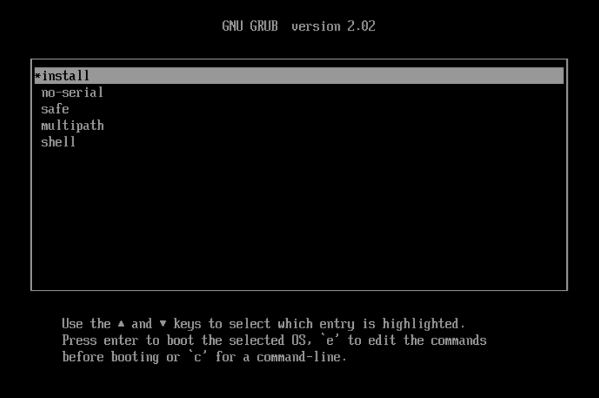
-
Wählen Sie mit den Cursortasten eine Installationsoption aus:
-
Wählen Sie für eine LUN mit einem einzelnen Pfad install.
-
Wählen Sie für eine Multipath-LUN Multipath (empfohlen).
-
-
Drücken Sie die Tasten
und, um die Befehle vor dem Booten zu bearbeiten. -
Bearbeiten Sie die Zeile beginnend mit Folgendem:
module2 /EFI/xenserver/vmlinuz ... <!--NeedCopy-->Bearbeiten Sie diese Zeile mit den Cursortasten, um am Ende
use_ibfteinzufügen:module2 /EFI/xenserver/vmlinuz ... use_ibft <!--NeedCopy--> -
Presse Eintreten.
-
Setzen Sie den Installationsprozess Ihres XenServer-Hosts wie gewohnt fort.
Aktivieren Sie die Funktion „Software-Boot-from-iSCSI“ auf einem BIOS-Boot-Server während einer Installation von einem lokalen Medium
Hinweis:
Das Starten von XenServer-Hosts im BIOS-Modus ist jetzt veraltet. Wir empfehlen, dass Sie Ihre XenServer 8.4-Hosts im UEFI-Startmodus installieren.
-
Starten Sie den Computer vom Installationsmedium. Weitere Informationen finden Sie unter Installieren des XenServer-Hosts.
Nach den ersten Startmeldungen wird der Bildschirm Willkommen bei XenServer angezeigt.
-
Geben Sie an der Boot-Eingabeaufforderung
menu.c32ein. -
Wählen Sie mit den Cursortasten eine Installationsoption aus:
-
Wählen Sie für eine LUN mit einem einzelnen Pfad install.
-
Wählen Sie für eine Multipath-LUN multipath.
-
-
Drücken Sie die Tabulatortaste.
-
Bearbeiten Sie die Zeile, die mit Folgendem endet:
--- /install.img <!--NeedCopy-->Bearbeiten Sie diese Zeile mithilfe der Cursortasten wie folgt:
use_ibft --- /install.img <!--NeedCopy--> -
Presse Eintreten.
-
Setzen Sie den Installationsprozess Ihres XenServer-Hosts wie gewohnt fort.
Aktivieren Sie die Funktion „Software-Boot-from-iSCSI“ auf einem UEFI-Boot-Server während einer PXE-Boot-Installation
Achten Sie bei der Installation mit PXE darauf, dass Sie den Kernel-Parametern das Schlüsselwort use_ibft hinzufügen. Wenn Multipathing erforderlich ist, müssen Sie device_mapper_multipath=enabledhinzufügen.
Beispiel:
menuentry "XenServer Install (serial)" {
multiboot2 /EFI/xenserver/xen.gz dom0_max_vcpus=1-16 dom0_mem=max:8192M com1=115200,8n1 console=com1,vga
module2 /EFI/xenserver/vmlinuz console=hvc0 console=tty0 answerfile_device=eth0 answerfile=http://<ip_address>/<path_to_answer_file> install use_ibft device_mapper_multipath=enabled
module2 /EFI/xenserver/install.img
}
<!--NeedCopy-->
Weitere Informationen zum Einrichten des PXE-Boots finden Sie unter Konfigurieren Sie Ihren TFTP-Server für den PXE-Boot mit UEFI.
Aktivieren Sie die Funktion „Software-Boot-from-iSCSI“ auf einem BIOS-Boot-Server während einer PXE-Boot-Installation
Hinweis:
Das Starten von XenServer-Hosts im BIOS-Modus ist jetzt veraltet. Wir empfehlen, dass Sie Ihre XenServer 8.4-Hosts im UEFI-Startmodus installieren.
Achten Sie bei der Installation mit PXE darauf, dass Sie den Kernel-Parametern das Schlüsselwort use_ibft hinzufügen. Wenn Sie Multipathing verwenden (empfohlen), müssen Sie device_mapper_multipath=enabledhinzufügen.
Beispiel:
default xenserver-auto
label xenserver-auto
kernel mboot.c32
append xenserver/xen.gz dom0_max_vcpus=1-16 \
dom0_mem=max:8192M com1=115200,8n1 \
console=com1,vga --- xenserver/vmlinuz \
console=hvc0 console=tty0 \
answerfile=<http://pxehost.example.com/answer_file> \
answerfile_device=<device> \
use_ibft device_mapper_multipath=enabled --- xenserver/install.img
<!--NeedCopy-->
Weitere Informationen zum Einrichten des PXE-Boots finden Sie unter . Konfigurieren Sie Ihren TFTP-Server für den PXE-Boot mit BIOS.
Multipathing aktivieren
Für eine vollständig redundante Boot-from-SAN-Umgebung müssen Sie mehrere Pfade für den E/A-Zugriff konfigurieren. Stellen Sie dazu sicher, dass für das Root-Gerät die Multipath-Unterstützung aktiviert ist.
Informationen darüber, ob Multipath für Ihre SAN-Umgebung verfügbar ist, erhalten Sie von Ihrem Speicheranbieter oder Administrator.
Warnung:
Während des Upgrade-Vorgangs werden die Multipath-Einstellungen und nicht übernommen. Befolgen Sie beim Upgrade mithilfe des ISO- oder Netzwerkstarts dieselben Anweisungen wie im folgenden Installationsprozess, um sicherzustellen, dass
Multipathrichtig konfiguriert ist.
Wenn mehrere Pfade verfügbar sind, aktivieren Sie Multipathing in Ihrer XenServer-Bereitstellung, während Sie den Installationsvorgang initialisieren. Wie Sie Multipathing aktivieren, hängt von Ihrem Startmodus und der Art der Installation ab, die Sie durchführen.
Aktivieren Sie Multipathing auf einem UEFI-Boot-Server während einer manuellen Installation
-
Starten Sie den Computer vom Installationsmedium. Weitere Informationen finden Sie unter Installieren des XenServer-Hosts.
Nach den ersten Startmeldungen wird ein GRUB-Menü angezeigt. Dieses Menü wird 5 Sekunden lang angezeigt.
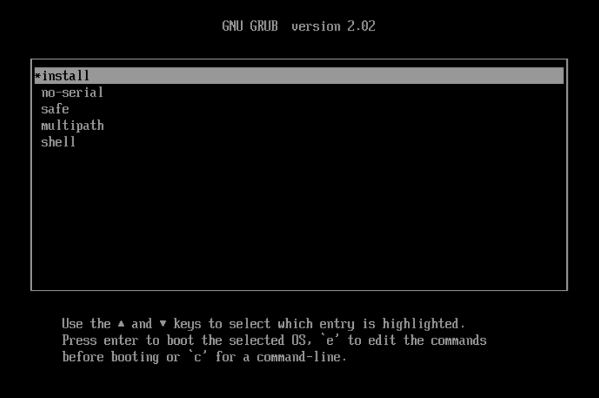
-
Wählen Sie im GRUB-Menü
multipathund drücken Sie . Geben Sieein.
Der XenServer-Installationsprozess konfiguriert den XenServer-Host, der von einem Remote-SAN mit aktiviertem Multipathing bootet.
Aktivieren Sie Multipathing auf einem BIOS-Boot-Server während einer manuellen Installation
Hinweis:
Das Starten von XenServer-Hosts im BIOS-Modus ist jetzt veraltet. Wir empfehlen, dass Sie Ihre XenServer 8.4-Hosts im UEFI-Startmodus installieren.
-
Starten Sie den Computer vom Installationsmedium. Weitere Informationen finden Sie unter Installieren des XenServer-Hosts.
Nach den ersten Startmeldungen wird der Bildschirm Willkommen bei XenServer angezeigt.
-
Drücken Sie auf dem Begrüßungsbildschirm F2 , um Erweiterte Installation auszuwählen.
-
Geben Sie an der Boot-Eingabeaufforderung
multipathein.
Der XenServer-Installationsprozess konfiguriert den XenServer-Host, der von einem Remote-SAN mit aktiviertem Multipathing bootet.
Aktivieren Sie Multipathing auf einem UEFI-Boot-Server während einer unbeaufsichtigten Installation
Um Dateisystem-Multipathing während der PXE-Installation zu aktivieren, fügen Sie Ihrer Konfigurationsdatei device_mapper_multipath=enabled hinzu.
Beispiel:
menuentry "XenServer Install (serial)" {
multiboot2 /EFI/xenserver/xen.gz dom0_max_vcpus=1-16 dom0_mem=max:8192M com1=115200,8n1 console=com1,vga
module2 /EFI/xenserver/vmlinuz console=hvc0 console=tty0 answerfile_device=eth0 answerfile=http://<ip_address>/<path_to_answer_file> install use_ibft device_mapper_multipath=enabled
module2 /EFI/xenserver/install.img
}
<!--NeedCopy-->
Weitere Informationen zum Einrichten des PXE-Boots finden Sie unter Konfigurieren Sie Ihren TFTP-Server für den PXE-Boot mit UEFI.
Aktivieren Sie Multipathing auf einem BIOS-Boot-Server während einer unbeaufsichtigten Installation
Hinweis:
Das Starten von XenServer-Hosts im BIOS-Modus ist jetzt veraltet. Wir empfehlen, dass Sie Ihre XenServer 8.4-Hosts im UEFI-Startmodus installieren.
Um Dateisystem-Multipathing während der PXE-Installation zu aktivieren, fügen Sie Ihrer Konfigurationsdatei device_mapper_multipath=enabled hinzu.
Beispiel:
default xenserver-auto
label xenserver-auto
kernel mboot.c32
append xenserver/xen.gz dom0_max_vcpus=1-16 \
dom0_mem=max:8192M com1=115200,8n1 \
console=com1,vga --- xenserver/vmlinuz \
console=hvc0 console=tty0 \
answerfile=<http://pxehost.example.com/answer_file> \
answerfile_device=<device> \
device_mapper_multipath=enabled \
install --- xenserver/install.img
<!--NeedCopy-->
Weitere Informationen zum Einrichten des PXE-Boots finden Sie unter . Konfigurieren Sie Ihren TFTP-Server für den PXE-Boot mit BIOS.
Installieren Sie Zusatzpakete
Ergänzungspakete dienen zum Ändern und Erweitern der Funktionen von XenServer durch die Installation von Software in der Steuerdomäne (dom0). Beispielsweise möchte ein OEM-Partner XenServer möglicherweise mit einer Reihe von Verwaltungstools ausliefern, für die die Installation von SNMP-Agenten erforderlich ist. Sie können ein Zusatzpaket entweder während der ersten XenServer-Installation oder jederzeit danach auf einer laufenden XenServer-Instanz installieren.
Wenn Sie während der XenServer-Installation Zusatzpakete installieren, entpacken Sie jedes Zusatzpaket in ein separates Verzeichnis auf einem Webserver.
Sie können das Ergänzungspaket auf eine der folgenden Arten installieren:
-
Wenn Sie während einer interaktiven Installation aufgefordert werden, Zusatzpakete zu installieren, geben Sie die URL zum Zusatzpaketmedium an.
-
Wenn Sie für Ihre Installation eine Antwortdatei verwenden, fügen Sie ein zusätzliches Element
<source>hinzu, um den Speicherort des Ergänzungspakets anzugeben.
Installieren von Treiberdisketten
Sie können eine Treiberdiskette mit einer der folgenden Methoden installieren:
- Mit XenCenter (empfohlen)
- Während einer sauberen XenServer-Installation
- Durch die Verwendung der xe CLI
Informationen zum Installieren einer Treiberdiskette mit XenCenter finden Sie unter Installieren von Treiberdisketten. Informationen zum Installieren einer Treiberdiskette während einer sauberen XenServer-Installation finden Sie unter Installieren Sie den XenServer-Host.
Starten Sie nach der Installation des Treibers den Server neu, damit die neue Version des Treibers wirksam wird. Wie bei jedem Software-Update empfehlen wir Ihnen, Ihre Daten zu sichern, bevor Sie eine Treiberdiskette installieren.
Installieren einer Treiberdiskette mithilfe der xe CLI
Führen Sie die folgenden Schritte aus, um die Treiberdiskette remote über die xe CLI zu installieren:
-
Laden Sie die Treiberdiskette an einen bekannten Speicherort auf einem Computer herunter, auf dem die Remote-xe-CLI installiert ist.
-
Extrahieren Sie den Inhalt der ZIP-Datei.
Stellen Sie im nächsten Schritt sicher, dass Sie die Treiber-ISO und nicht die ISO verwenden, die die Quelldateien enthält.
-
Laden Sie die Treiberdiskette hoch:
xe [connection_parameters] update-upload file-name= <!--NeedCopy-->Die UUID der Treiberdiskette wird zurückgegeben, wenn der Upload abgeschlossen ist.
-
Wenden Sie die Treiberdiskette an:
xe [connection_parameters] update-apply uuid= <!--NeedCopy--> -
Um die Installation abzuschließen, starten Sie den Host neu. Der Treiber wird erst nach dem Neustart des Hosts wirksam.